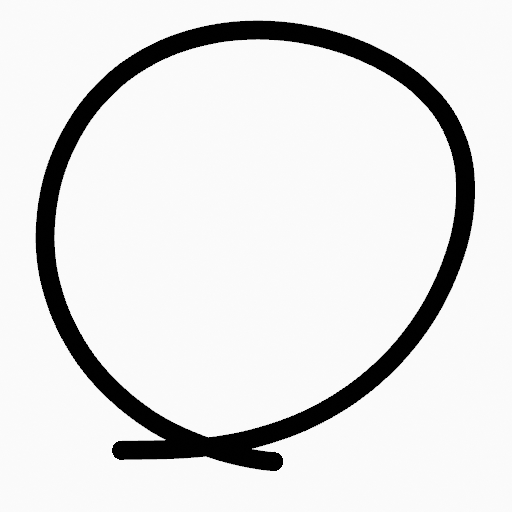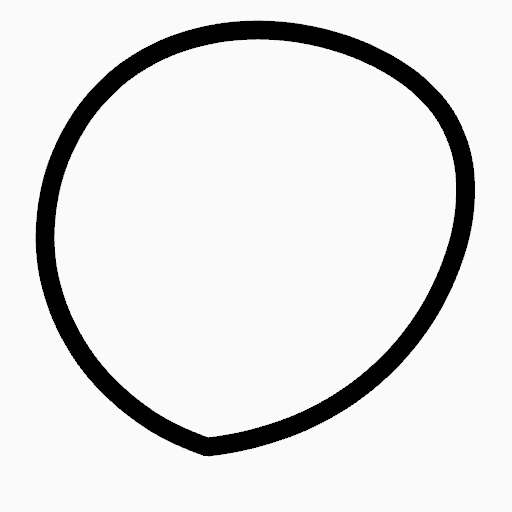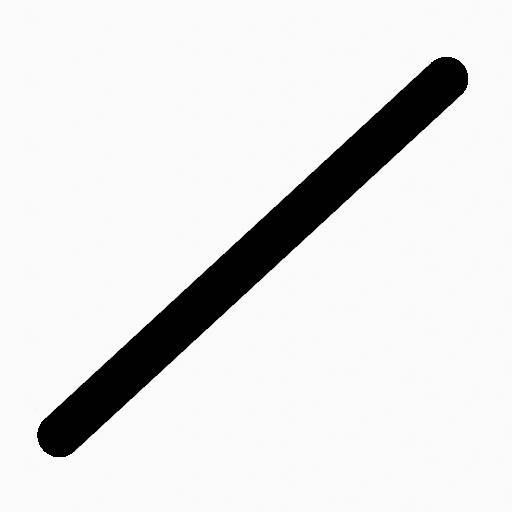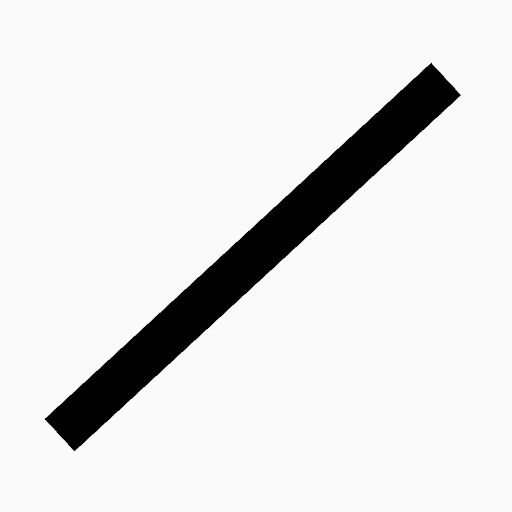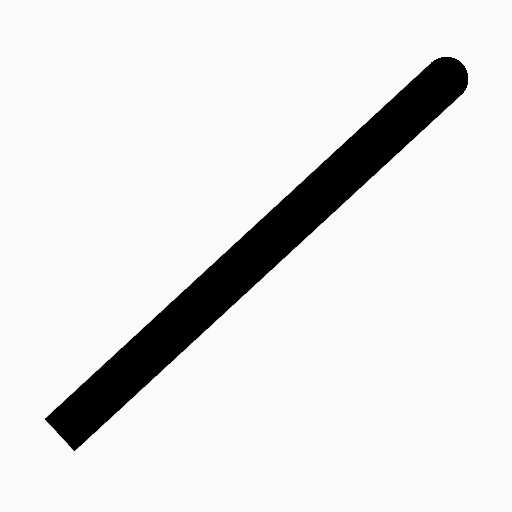Ponuka Ťah¶
Táto stránka sa zaoberá mnohými nástrojmi v ponuke Ťah. Ide o nástroje, ktoré pracujú predovšetkým s ťahmi, niektoré však pracujú aj s výbermi bodov.
Rozdeliť¶
Referencia
- Režim:
Režim editácie
- Ponuka:
Ťah ‣ Deliť
Rozdelí ťahy vložením bodov medzi vybrané body.
- Počet rezov
Počet delení na vykonanie.
- Vybrané body
Ak je povolené, obmedzí efekt len na vybrané body v rámci ťahu.
Rozdeliť a vyhladiť¶
Referencia
- Režim:
Režim editácie
- Ponuka:
Ťah ‣ Rozdeliť a vyhladiť
Rozdelí a vyhladí ťahy vložením bodov medzi vybrané body.
- Počet rezov
Počet delení na vykonanie.
- Vybrané body
Ak je povolené, obmedzí efekt len na vybrané body v rámci ťahu.
- Opakovania
Počet opakovaní postupu.
- Faktor
Množstvo vyhladenia na delených bodoch.
- Vyhladiť koncové body
Vyhladí koncové body ťahu.
- Zachovať tvar
Zachováva tvar ťahov.
- Pozícia
Ak je povolené, operátor ovplyvní umiestnenie bodov.
- Polomer
Ak je povolené, operátor ovplyvní hrúbku bodov.
- Nepriehľadnosť
Ak je povolené, operátor ovplyvní silu bodov (alfa).
Zjednodušiť¶
Referencia
- Režim:
Režim editácie
- Ponuka:
Ťah ‣ Zjednodušiť
Na vymazávanie bodov používa algoritmus RDP (Ramer-Douglas-Peuckerov algoritmus). Algoritmus sa snaží získať podobný tvar čiary s menším počtom bodov.
- Faktor
Ovláda množstvo rekurzívnych zjednodušení použitých algoritmom.
Orezať¶
Referencia
- Režim:
Režim editácie
- Ponuka:
Ťah ‣ Orezať
Oreže vybraný ťah po prvú slučku alebo priesečník.
Spojiť¶
Spojiť¶
Referencia
- Režim:
Režim editácie
- Ponuka:
Ťah ‣ Spojiť ‣ Spojiť,
Spojí dva alebo viac ťahov do jedného.
- Typ
- Spojiť:
Ctrl+J Spojiť vybrané ťahy spojením bodov.
- Spojiť a kopírovať:
Spojí vybrané ťahy spojením bodov v novom ťahu.
- Ponechať medzery
Ak je povolené, nepoužíva geometriu na pripojenie ťahov.
Spojiť a kopírovať¶
Referencia
- Režim:
Režim editácie
- Ponuka:
Ťah ‣ Spojiť ‣ Spojiť a kopírovať
- Skratka:
Shift+Ctrl+J
Rovnaké ako Spojiť, ale Typ je predvolený na Spojiť a kopírovať.
Presunúť do vrstvy¶
Referencia
- Režim:
Režim editácie
- Ponuka:
Ťah ‣ Presunúť do vrstvy
- Skratka:
M
Vyskakovacia ponuka na presunutie ťahu do inej vrstvy. Zo zoznamu vrstiev aktuálneho objektu Grease Pencil môžete vybrať vrstvu, do ktorej chcete presunúť vybraté ťahy. Môžete tiež pridať novú vrstvu, do ktorej presuniete vybratý ťah. Pri vytváraní novej vrstvy existuje ďalšie vyskakovacie okno na zadanie názvu novej vrstvy.
Priradiť materiál¶
Referencia
- Režim:
Režim editácie
- Ponuka:
Ťah ‣ Priradiť materiál
Zmení materiál spojený s vybraným ťahom. Zo zoznamu materiálov aktuálneho objektu Grease Pencil môžete vybrať názov materiálu, ktorý sa má použiť pri vybranom ťahu.
Nastaviť ako aktívny materiál¶
Referencia
- Režim:
Režim editácie
- Ponuka:
Ťah ‣ Nastaviť ako aktívny materiál
Nastaví materiál aktívneho objektu na základe vybraného materiálu ťahu.
Usporiadať ťahy¶
Referencia
- Režim:
Režim editácie
- Ponuka:
Ťah ‣ Usporiadať ťahy
Zmení poradia kreslenia ťahov vo 2D vrstve.
- Preniesť dopredu
Presunie vybrané body/ťahy na začiatok.
- Prenášať vpred
Posunie vybrané body/ťahy nahor na ďalšie v poradí kreslenia.
- Posielať vzad
Prosunie vybrané body/ťahy pod predošlé v poradí kreslenia.
- Poslať dozadu
Presunie vybrané body/ťahy na spodok.
Uzavrieť¶
Referencia
- Režim:
Režim editácie
- Ponuka:
Ťah ‣ Uzavrieť
- Skratka:
F
Uzavrie alebo otvorí ťahy spojením posledného a prvého bodu.
- Typ
- Uzavrieť všetko:
Uzavrie všetky otvorené vybrané ťahy.
- Otvoriť všetko:
Otvorí všetky uzavreté vybrané ťahy.
- Prepnúť:
Podľa potreby uzatvorí alebo otvorí vybrané ťahy.
Prepínať cyklicky¶
Referencia
- Režim:
Režim editácie
- Ponuka:
Ťah ‣ Prepínať cyklicky
Prepína medzi otvoreným a uzatvoreným ťahom (cyklicky).
- Typ
- Uzavrieť všetko:
Uzavrie všetky otvorené vybrané ťahy.
- Otvoriť všetko:
Otvorí všetky uzavreté vybrané ťahy.
- Prepnúť:
Podľa potreby uzatvorí alebo otvorí vybrané ťahy.
Nastaviť ukončenie¶
Referencia
- Režim:
Režim editácie
- Ponuka:
Ťah ‣ Nastaviť ukončenie
Prepína štýly koncového uzáveru ťahu.
- Zaoblené
Nastaví začiatočné a koncové body ťahu na zaokrúhlené (predvolené).
- Ploché
Prepína uzávery začiatočných a koncových bodov ťahu na ploché alebo zaoblené.
- Prepnúť počiatočné
Prepína uzáver počiatočného bodu ťahu na plochý alebo zaoblený.
- Prepnúť koncové
Prepína uzáver koncového bodu ťahu na plochý alebo zaoblený.
Prepnúť smer¶
Referencia
- Režim:
Režim editácie
- Ponuka:
Ťah ‣ Obrátiť smer
Obrátiť smer bodov vo vybraných ťahoch (t. j. začiatočný bod sa stane koncovým a naopak).
Nastaviť rovnomernú hrúbku¶
Referencia
- Režim:
Režim editácie
- Ponuka:
Ťah ‣ Nastaviť rovnomernú hrúbku
Vytvorí rovnakú hrúbku pre celý ťah.
- Hrúbka
Hodnota hrúbky na použitie vo všetkých bodoch ťahu.
Nastaviť rovnomernú nepriehľadnosť¶
Referencia
- Režim:
Režim editácie
- Ponuka:
Ťah ‣ Nastaviť rovnomernú priehľadnosť
Vytvorí rovnakú priehľadnosť pre celý ťah.
- Nepriehľadnosť
Hodnota nepriehľadnosti na použitie vo všetkých bodoch ťahu.
Mierka hrúbky¶
Referencia
- Režim:
Režim editácie
- Ponuka:
Ťah ‣ Hrúbka mierky
Ak je táto funkcia zapnutá, mení mierku hrúbky ťahu počas transformácie mierky.
Nastaviť typ krivky¶
Referencia
- Režim:
Režim editácie
- Ponuka:
Ťah ‣ Nastaviť typ krivky
Nastaví typ drážky pre drážky v komponente ťahu, ktoré sú vo výbere.
- Typ
Typ na konvertovanie drážok vo výbere. Pre viac informácií o rôznych typoch drážok si prečítajte časť Typy drážok.
- Bézierova krivka:
Konvertovať na Bézierovu drážku. Drážka konvertovaná z polygónovej drážky dostane manipulátory vektorov, zatiaľ čo drážka konvertovaná z NURBS alebo Catmull Rom drážky dostane automatické manipulátory.
Poznámka
Pri konverzii z NURBS drážky na Bézierovu drážku je potrebných aspoň šesť bodov. Ak počet bodov nie je násobkom troch, úplný konverzia nie je možný a drážka sa musí orezať.
- NURBS:
Konvertovať na NURBS drážku.
- Polygonálna:
Konvertovať na polygónovú drážku.
- Catmull Rom:
Konvertovať na Catmull Rom drážku.
- Manipulátory
Zozbiera informácie o manipulátore pri konverzii
Nastaviť rozlíšenie krivky¶
Referencia
- Režim:
Režim editácie
- Ponuka:
Ťah ‣ Nastaviť rozlíšenie krivky
Nastaví počet bodov vytvorených pozdĺž každého segmentu krivky (medzi dvoma manipulátormi).
Resetovať UV¶
Referencia
- Režim:
Režim editácie
- Ponuka:
Ťah ‣ Nastaviť rozlíšenie krivky
Resetuje transformáciu UV na predvolenú hodnotu.